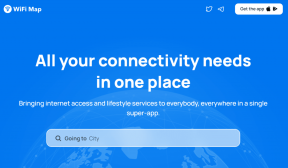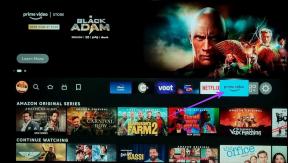5 แป้นพิมพ์ลัด iPhoto ที่ประหยัดเวลาและมีประโยชน์มาก
เบ็ดเตล็ด / / December 02, 2021

สำหรับผู้ใช้ Mac ทุกคน iPhoto คือที่ที่ต้องไปในการจัดระเบียบและเพิ่มประสิทธิภาพ ห้องสมุดภาพ. ต้องขอบคุณความสามารถของ iPhoto ในการจัดเรียงรูปภาพทั้งหมดของคุณและชุดที่ยอดเยี่ยมของ เครื่องมือแก้ไขภาพ.
อย่างไรก็ตาม เพียงเพราะ iPhoto มีประโยชน์อยู่แล้ว ไม่ได้หมายความว่าวิธีใช้งานของคุณจะปรับปรุงให้ดีขึ้นไม่ได้ ด้วยเหตุนี้ในรายการนี้ เราจะแสดงรายการแป้นพิมพ์ลัดที่มีประโยชน์ 5 รายการ ซึ่งคุณสามารถใช้เพิ่มประสิทธิภาพด้วย iPhoto ได้
ไปหาพวกเขากันเถอะ
1. ซูมเข้าและออก
ท่าทางสัมผัสที่ใช้งานง่ายที่สุดอย่างหนึ่งที่เจ้าของ Mac ทุกคนรู้จักคือการบีบนิ้วและบีบนิ้วกลับ ไม่ว่าจะเป็นแทร็คแพดหรือเมาส์วิเศษเพื่อซูมเข้าและออกบนรูปภาพที่แสดงโดยแทบทุกแห่ง แอป. อย่างไรก็ตาม หากคุณไม่ได้เป็นเจ้าของอุปกรณ์ใด ๆ เหล่านี้ คุณยังคงสามารถใช้แป้นพิมพ์เก่าที่เชื่อถือได้เพื่อดำเนินการนี้บน iPhoto
ในการทำเช่นนั้น เมื่อใดก็ตามที่คุณเปิดภาพบน iPhoto ให้ใช้ปุ่มหมายเลข 1 เพื่อซูมภาพเป็น 100 เปอร์เซ็นต์ และปุ่มหมายเลข 2 เพื่อซูมภาพเป็นสองเท่า


เมื่อคุณทำเสร็จแล้วและพร้อมที่จะกลับไปที่การแสดงรูปภาพในตอนแรก เพียงกด Z หรือ 0 บนแป้นพิมพ์เพื่อดำเนินการ
2. นำเข้าและส่งออกรูปภาพ
สิ่งนี้อาจดูเหมือนชัดเจนสำหรับคนส่วนใหญ่ แต่จริง ๆ แล้วเป็นไปไม่ได้ที่จะใช้ iPhoto หากคุณไม่ทราบวิธีนำรูปภาพเข้าสู่แอพก่อน เช่นเดียวกับเมื่อคุณทำงานบนภาพถ่ายเสร็จแล้วและจำเป็นต้องส่งออก
โดยปกติ เราทำทั้งสองอย่างโดยใช้ตัวชี้เพื่อคลิกตัวเลือกการนำเข้าและส่งออกที่เกี่ยวข้องซึ่งอยู่ในเมนูของแอป แต่คุณสามารถทำได้จากคีย์บอร์ดเช่นกัน
ในการนำเข้ารูปภาพไปยัง iPhoto ให้ใช้ปุ่ม คำสั่ง +Shift + I ทางลัดในขณะที่คุณใช้ Command + Shift + Eคุณจะสามารถส่งออกรูปภาพจากภายใน iPhoto

3. เลือกรูปภาพหลักสำหรับอัลบั้ม iPhoto ของคุณ
คุณทราบหรือไม่ว่าเมื่อคุณดูอัลบั้มรูปภาพของคุณใน iPhoto รูปภาพที่แสดงสำหรับแต่ละรายการจะเรียกว่ารูปภาพ "คีย์" ปรากฎว่าคุณสามารถตั้งค่ารูปภาพหลักใดๆ ที่คุณชอบสำหรับอัลบั้ม iPhoto ของคุณได้โดยใช้แป้นพิมพ์ ช่วยให้คุณระบุได้อย่างง่ายดายว่าคุณกำลังใช้งานอัลบั้มใดอยู่
ในการดำเนินการดังกล่าว เพียงใช้ตัวชี้เมาส์เพื่อเลื่อนผ่านปกอัลบั้มอย่างช้าๆ ซึ่งจะแสดงรูปภาพทั้งหมดในอัลบั้มทีละภาพ เมื่อคุณไปถึงรูปภาพที่ต้องการสร้างรูปภาพหลักของอัลบั้ม เพียงกดปุ่ม สเปซบาร์ บนแป้นพิมพ์ของคุณ และคุณทำเสร็จแล้ว

4. แสดงทุกรายละเอียด
หากคุณต้องการทราบทุกรายละเอียดเล็กๆ น้อยๆ เกี่ยวกับรูปภาพของคุณ iPhoto จะให้คุณแสดงและซ่อนข้อมูลทั้งหมดได้โดยใช้เพียงบางส่วนเท่านั้น ทางลัดง่ายๆ.
ในการเริ่มต้น สามารถแสดงชื่อรูปภาพของคุณได้โดยใช้ Command + Shift + T. ในทำนองเดียวกัน คุณสามารถเปิดเผยรูปภาพที่ซ่อนอยู่โดยใช้ Command + Shift + H.

สุดท้ายนี้ หากคุณต้องการดูการให้คะแนนที่คุณกำหนดให้กับรูปภาพใดๆ ของคุณ ให้ใช้ Command + Shift + R ทางลัดที่จะทำเช่นนั้น

5. หมุนรูปภาพ
การหมุนรูปภาพเป็นไปตามตรรกะเดียวกับการซูมเข้าและออก งานนี้ไม่ง่ายนักหากคุณไม่มีแทร็คแพดหรือเมจิกเมาส์ สิ่งนี้จะยิ่งไม่สะดวกมากขึ้นเมื่อคุณนำเข้ารูปภาพใหม่และรูปภาพเหล่านั้นไม่ได้จัดวางอย่างเหมาะสม
เพื่อหลีกเลี่ยงปัญหานี้และหมุนภาพใด ๆ ใน iPhoto ได้จากการใช้แป้นพิมพ์ของคุณ คำสั่ง + R หรือ Command + Alt + R เพื่อหมุนตามเข็มนาฬิกาหรือทวนเข็มนาฬิกาตามลำดับ

ไปเลย! อย่าลืมบุ๊กมาร์กบทความนี้ เพื่อให้คุณกลับมาอ่านได้ทุกครั้งที่ใช้ iPhoto หลังจากนั้นไม่นาน คุณจะคุ้นเคยกับทางลัดเหล่านี้และจะช่วยประหยัดเวลาได้มาก สนุก!